Annuncio pubblicitario
 I PC richiedono ancora manutenzione, per quanto desideriamo fossero scatole magiche che hanno fatto tutto il lavoro per noi. Sfortunatamente, molte persone commettono errori quando si tratta di mantenere il proprio PC. Questi errori potrebbero causare danni all'hardware, violazioni della sicurezza, perdita di dati, denaro speso inutilmente e instabilità generale del sistema.
I PC richiedono ancora manutenzione, per quanto desideriamo fossero scatole magiche che hanno fatto tutto il lavoro per noi. Sfortunatamente, molte persone commettono errori quando si tratta di mantenere il proprio PC. Questi errori potrebbero causare danni all'hardware, violazioni della sicurezza, perdita di dati, denaro speso inutilmente e instabilità generale del sistema.
Generalmente trattiamo elenchi di suggerimenti per la manutenzione del PC che dovresti fare, ma sapere cosa non fare può essere ancora più importante. Tratteremo alcuni degli errori più comuni in modo da poterli evitare e mantenere il tuo PC funzionante come nuovo.
Non aggiornare il sistema operativo e il software
Mantenere aggiornato il software del tuo computer è importante. I sistemi operativi, i browser e in particolare i loro plug-in vengono frequentemente aggiornati con correzioni di sicurezza. Se stai utilizzando una versione senza patch di Windows, una versione obsoleta di Firefox o versione vulnerabile di Java
Java non è sicuro e dovresti disabilitarlo?Il plug-in Java di Oracle è diventato sempre meno comune sul Web, ma è diventato sempre più comune nelle notizie. Se Java sta permettendo l'infezione di oltre 600.000 Mac o Oracle è ... Leggi di più , il tuo computer è a rischio.Essere sicuri di mantieni aggiornato il tuo software Perché Apps Nag Me si aggiorna e dovrei ascoltare? [Finestre]Le notifiche di aggiornamento del software sembrano un compagno costante su ogni computer. Ogni app vuole aggiornarsi regolarmente e ci infastidisce con le notifiche fino a quando non ci arrendiamo e ci aggiorniamo. Queste notifiche possono essere scomode, soprattutto ... Leggi di più . Imposta Windows per installare automaticamente gli aggiornamenti o almeno informarti di essi, lascia il browser impostato per l'installazione automatica si aggiorna e si assicura che Flash, Adobe Reader, Java e altri plug-in del browser installati siano impostati per l'aggiornamento automatico. Non disabilitare queste funzioni di aggiornamento automatico: aiutano a proteggere il tuo PC.

Lasciare accumulare polvere
La polvere si accumula all'interno della custodia del PC nel tempo. Questa polvere ostruisce le ventole, riducendo il flusso d'aria e aumentando la temperatura all'interno del PC. Una grande quantità di polvere può causare problemi con il raffreddamento, che può anche portare a crash del sistema quando la temperatura della CPU aumenta troppo. Se stai giocando a giochi impegnativi su un PC che è intasato di polvere, il calore non avrà nessun posto dove andare e potrebbe danneggiare il tuo hardware.
Per facilitare il flusso d'aria, è necessario aprire occasionalmente il case del computer desktop e pulire la polvere utilizzando una bomboletta di aria compressa. Pulendo la polvere dentro di te il computer portatile Come riparare un laptop surriscaldato: 3 suggerimenti e soluzioni chiaveLa più grande minaccia per il tuo laptop è il surriscaldamento. Ecco come raffreddare il tuo laptop e impedire che diventi troppo caldo. Leggi di più sarà probabilmente più difficile, dal momento che il laptop non è generalmente pensato per essere facile da aprire. Spruzzare aria compressa nelle ventole del laptop può aiutare a rimuovere parte della polvere, ma dovresti aprire la custodia del laptop per una pulizia seria.

Non eseguire il backup dei file
Il disco rigido del tuo computer alla fine non funzionerà. Domani potrebbe anche fallire. Se domani il disco rigido del tuo computer non funzionasse, avresti copie di backup di tutti i tuoi documenti, foto e altri file importanti? O perderesti molti dati importanti?
Crea una strategia di backup La Guida al backup e al ripristino di WindowsI disastri accadono. A meno che tu non sia disposto a perdere i tuoi dati, hai bisogno di una buona routine di backup di Windows. Ti mostreremo come preparare i backup e ripristinarli. Leggi di più per assicurarti che i tuoi file non vadano giù con il tuo computer, sia che tu esegua backup regolari su un disco rigido rimovibile o un servizio di archiviazione cloud. Windows 8 ha uno strumento di backup integrato Sapevi che Windows 8 ha un backup incorporato di Time Machine?A volte dimentichiamo con tutta l'attenzione sulla nuova interfaccia "moderna" di Windows 8, ma Windows 8 ha una varietà di grandi miglioramenti del desktop. Uno di questi è File History, una funzione di backup integrata che funziona ... Leggi di più che funziona in modo simile a Time Machine di Apple, mentre Windows 7 ha una propria funzione di backup Come impostare e utilizzare la funzione di backup e ripristino di Windows 7Non è certo un segreto quando ti dico che prima o poi avrai bisogno di un backup dei tuoi dati personali. Ne hai uno adesso? Ciò che impedisce alla maggior parte delle persone di preparare backup regolari ... Leggi di più .
Molte persone ignorano i backup fino a quando non perdono i loro file. Non diventare uno di questi: inizia a eseguire il backup dei file prima di perderli.
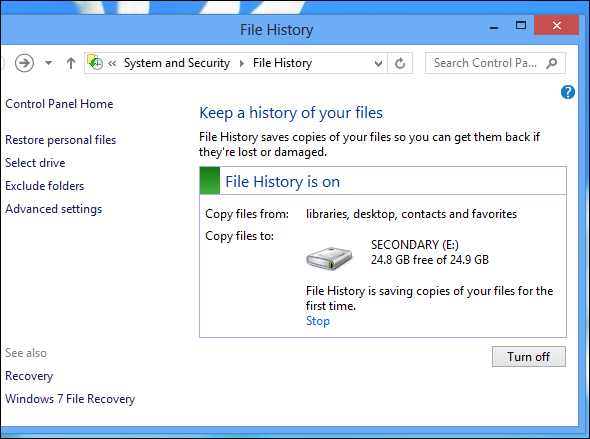
Collegamento diretto alla presa di corrente
Il tuo computer desktop o laptop è collegato direttamente a una presa a muro? Non dovresti. Dovresti avere il tuo computer collegato a un dispositivo di protezione da sovratensione e il dispositivo di protezione da sovraccarico collegato alla parete. Molte barre di alimentazione hanno protezioni da sovratensione integrate, ma le più economiche funzionano solo come prolunghe e non offrono alcuna protezione da sovratensioni.
Un dispositivo di protezione da sovratensioni garantisce che le sovratensioni, che possono verificarsi ad esempio in caso di forti temporali, non distruggano l'hardware del computer. Il collegamento diretto del computer alla presa di corrente potrebbe causare un sovraccarico che potrebbe danneggiarlo. Puoi persino ottenere protezioni da sovratensione portatili per il tuo laptop Ottenere un nuovo computer, parte 4: come proteggere correttamente il laptopMolta ricerca è coinvolta nella scelta del computer giusto. Dovresti andare con un laptop o un desktop? Se decidi su un laptop, come scegli quale? In tutti questi ... Leggi di più .

Deframmentazione quando non necessaria
Windows deframmenta automaticamente il tuo disco rigido in background, quindi la maggior parte delle persone non dovrebbe mai aver bisogno di aprire l'Utilità di deframmentazione dischi e deframmentare i loro dischi rigidi manualmente. Ci sono alcune eccezioni: ad esempio, se hai appena installato un gioco di grandi dimensioni e desideri le massime prestazioni, potresti voler deframmentare prima di giocare.
Tuttavia, la maggior parte delle volte, la deframmentazione dei dischi rigidi non è probabilmente necessaria. Su un'unità a stato solido, può effettivamente essere dannoso - dovresti non deframmentare mai un'unità a stato solido 3 migliori consigli per mantenere le prestazioni e prolungare la vita del tuo SSDPer anni, i dischi rigidi standard sono stati il fattore di limitazione della velocità nella reattività complessiva del sistema. Mentre le dimensioni del disco rigido, la capacità della RAM e la velocità della CPU sono cresciute quasi in modo esponenziale, la velocità di rotazione di un disco rigido, ... Leggi di più .
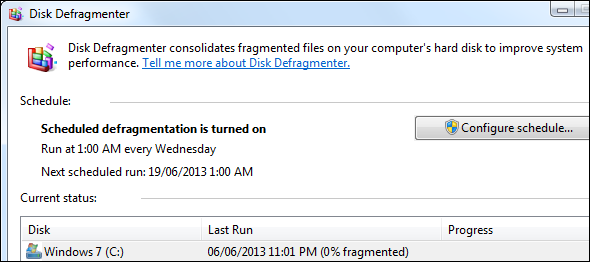
Esecuzione di più programmi antivirus
Dovresti usare un solo programma antivirus sul tuo computer. I programmi antivirus si collegano in profondità al sistema operativo, controllando i programmi prima che vengano eseguiti. Se hai due programmi antivirus che tentano di farlo contemporaneamente, possono interferire tra loro e causare l'arresto anomalo del computer. Possono identificarsi come malware o impedirsi a vicenda di funzionare.
Assicurati di avere un solo programma antivirus installato e in esecuzione in background. Se vuoi una seconda opinione, puoi usare un programma antivirus che lo farà eseguire una scansione del sistema mentre non è in esecuzione in background Qual è il vantaggio o un antivirus online / basato su cloud?Sembra che al giorno d'oggi tutte le app che utilizziamo sui nostri computer stiano migrando verso il cloud. Email, chat, modifica di documenti e immagini: sempre più spesso utilizziamo soluzioni basate su cloud per quasi tutto. Ci sono... Leggi di più .

Utilizzo di un pulitore di registro o di un'app "Pulizia PC"
Tutti vogliono venderti un programma che acceleri in qualche modo il tuo computer eliminando i file temporanei e ripulendo il registro. Questi programmi sono, nella migliore delle ipotesi, inutili e, nella peggiore delle ipotesi, dannosi. Ad ogni modo, molti di loro prenderanno un morso dal tuo conto bancario.
Abbiamo già spiegato perché i pulitori di registro non sono utili Utilizzando Registry Cleaner: fa davvero la differenza?Gli annunci per gli addetti alla pulizia del registro sono in tutto il Web. C'è un intero settore là fuori deciso a convincere gli utenti di computer inesperti che il loro registro deve essere riparato e che, per dieci facili pagamenti di $ 29,95, il loro ... Leggi di più . Un pulitore del registro non accelera il computer, ma potrebbe causare danni al registro.
Le app di "pulizia del PC" pubblicizzate in televisione alle 3 del mattino e sui banner pubblicitari in tutto il Web sono altrettanto inutili. Se si desidera eliminare file temporanei, è possibile utilizzare Programma di pulizia del disco 5 modi per ripulire il computer con uno script automatizzato [Windows]La manutenzione del computer non è esattamente qualcosa che la maggior parte delle persone ricorda di fare. Per l'utente generico che non è esattamente esperto di tecnologia, quando un computer non funziona, chiedono aiuto o semplicemente acquistano un nuovo ... Leggi di più incluso con Windows o utilizzare il utilità CCleaner gratuita Ottimizza il tuo sistema per funzionare al meglio con CCleanerNegli ultimi due anni, CCleaner è cambiato parecchio in termini di numeri di versione... fino alla versione 3.10 al momento in cui scrivo. Mentre visivamente il programma in realtà non è cambiato molto (è ... Leggi di più . Evita le app a pagamento per la pulizia del PC.

Ostruzione del flusso d'aria
Il tuo computer ha bisogno corretto raffreddamento Come installare una nuova ventola di raffreddamento del PCI computer sono cambiati molto nell'ultimo decennio, ma una cosa rimane la stessa: la necessità di raffreddamento. L'efficienza ha abbassato le temperature ma non ha eliminato il calore. Questo è particolarmente vero ... Leggi di più . Oltre a garantire che la polvere non ostruisca le prese d'aria, ti consigliamo di assicurarti che le prese d'aria non si ostruiscano. Ad esempio, se hai un PC desktop in una torre, assicurati che le sue prese d'aria non siano premute contro un muro. Se hai un laptop con una presa d'aria, non posizionarlo su un letto in cui affonderà, facendo ostruire la coperta dalle prese d'aria. Non mettere il laptop in grembo in una posizione che provochi il blocco delle prese d'aria. Tenere sempre conto del raffreddamento e del flusso d'aria.
Ciò è particolarmente importante quando si gioca a un gioco impegnativo o si stressano altrimenti il PC. Se stai solo navigando sul Web, il tuo computer non dovrebbe surriscaldarsi troppo. Puoi evitare di bloccare le prese d'aria del tuo laptop per un breve periodo durante un uso leggero, ma non lasciarlo così a lungo.

Installazione di programmi pericolosi o fastidiosi
Quando installi programmi sul tuo computer, dovresti essere vigile. Valuta l'affidabilità di ciascun programma prima di scaricarlo Come fare la tua ricerca prima di scaricare il software gratuitoPrima di scaricare un programma gratuito, dovresti essere sicuro che sia affidabile. Determinare se un download è sicuro è un'abilità di base, ma di cui tutti hanno bisogno, in particolare su Windows. Usa questi suggerimenti per assicurarti ... Leggi di più . Non installare programmi che sembrano truffatori. Fare attenzione quando si installa il software Una semplice lista di controllo per l'installazione sicura di software libero senza tutta la spazzaturaImmagina questo: hai appena trovato questo fantastico software gratuito di cui sei entusiasta per tutto ciò che può fare per te, ma quando lo installi, scopri che è pieno ... Leggi di più quindi non finirai per installare barre degli strumenti del browser e altri adware che ti infastidiranno. Conosci i tipi di file pericolosi e fai attenzione quando li esegui, ad esempio non scaricare screensaver che possono contenere virus.

Utilizzo di schede grafiche affamate di energia
A tutti piace l'hardware potente, ma la maggior parte delle persone non ne ha bisogno. Se stai costruendo un PC per i tuoi genitori o aggiornando un PC esistente, non limitarti a inserire la scheda grafica più assetata di energia. Ancora più importante, non installare solo due delle schede grafiche più assetate di energia in un SLI Che cos'è SLI e come può migliorare le prestazioni di gioco?A volte un termine di nicchia è dato per scontato. Abbiamo alcuni di questi termini nel mondo dell'hardware informatico e uno di questi è SLI. È in circolazione da così tanto tempo che i geek lo prendono ... Leggi di più o Crossfire Setup. Le schede grafiche più potenti possono assorbire molta elettricità, anche se non vengono utilizzate in modo pesante. Anche se hai ottenuto molto su quella scheda grafica, potrebbe non valere la pena installarla - se non giochi mai, aumenterà solo la tua bolletta elettrica.
Cerca di evitare di usare altro hardware che risucchia troppa elettricità. Ad esempio, se usi ancora un vecchio monitor CRT, dovresti passare a un monitor LCD: loro impiega molta meno elettricità per funzionare Quanto costa eseguire il tuo PC? Leggi di più , oltre a eliminare lo sfarfallio del monitor CRT che può causare mal di testa.

Siamo sicuri che questi non sono gli unici errori diffusi che le persone commettono. Lascia un commento e condividi altre cattive abitudini di manutenzione del PC che le persone dovrebbero evitare!
Credito immagine: Computer di prova tecnico tramite Shutterstock, versageek su Flickr, Barra di energia elettrica tramite Shutterstock, Paul Sullivan su Flickr, foskarulla su Flickr
Chris Hoffman è un blogger tecnologico e un appassionato di tecnologia che vive a Eugene, nell'Oregon.


